
La revisión en cuestión te llevará por los rincones más recónditos de este casino en línea. No te prometemos un texto exquisito, pero aquí vamos a decirlo tal cual, con datos reales y con un poco de humanidad, como si charláramos en un café.


En WhatsApp se puede cambiar el formato del texto de los mensajes con tan sólo presionar una combinatoria de signos o bien utilizando atajos dentro de la plataforma. No hace falta descargarse una app de terceros para utilizar texto en cursiva, resaltado en cursiva, tachado o para implementar el monoespacio. Aquí, cómo hacerlo.
Tecnología29 de mayo de 2020 Infobae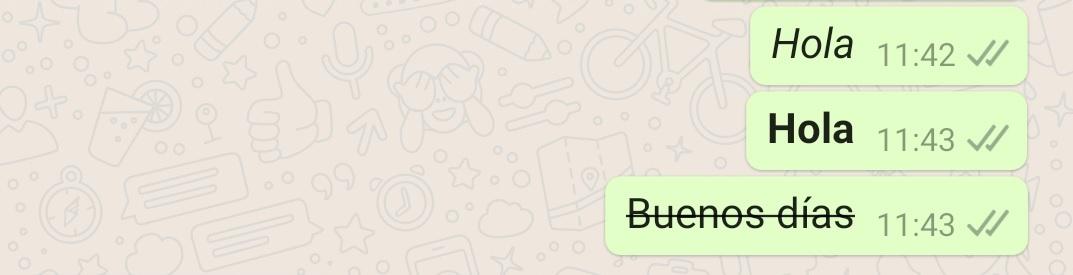
Cursiva
Para escribir un texto en cursiva, hay que colocar un guión bajo antes y después del texto:
_texto_
Negrita
Si se quiere resaltar un texto en negrita, hay que poner un asterisco antes y después del texto:
*texto*
Tachado
Para que el texto aparezca tachado hay que escribir la palabra o frase entre virgulillas(~).
~texto~
Monoespaciado
Es posible escribir un texto monoespaciado, colocando tres comillas invertidas antes y después de la palabra:
```texto```
Cabe señalar que también se pueden usar atajos en Android y iPhone.

Para acceder a los atajos hay que seleccionar el texto o frase y mantener presionado.
En el caso de Android, hay que mantener presionado el texto que se está escribiendo y al hacerlo se desplegará un menú de opciones (cortar, copiar, pegar, deshacer, compartir) junto al cual hay tres puntitos. Presionar allí y se verá otro submenú de alternativas donde se puede elegir entre negrita, cursiva, tachado o monoespaciado.
En el caso de iPhone, también hay que mantener presionado el texto una vez que se lo escribió y luego ir a Seleccionar y elegir la opción deseada.
Otros trucos de WhatsApp
Programar mensajes
Para poder programar mensajes para que se envíen más tarde, será necesario instalar una aplicación adicional. Existen diferentes alternativas, una de ellas es Wasavi, que es muy sencilla de utilizar.

Wasavi permite programar textos.
Una vez que se haya descargado la app, será necesario otorgar los tres permisos solicitados por la app. Los requerimientos que se le proporcionan a la app están relacionados con la posibilidad de superponerse sobre otras aplicaciones y el de acceder a los contactos de la persona. Si bien puede ser un proceso complejo liberar estos filtros, la app suele ayudar en el paso a paso de cómo hacerlo sin ningún problema.
Una vez dentro en el menú de la app, el usuario deberá elegir la opción Schedule Message. A partir de ahí, la persona deberá elegir a un contacto de su lista y redactar su mensaje.
Después de haber escrito las palabras necesarias, en la parte inferior de la pantalla se mostrará un menú en donde se divide por día y hora en que se emitirá la publicación.
El modo oscuro
Para activar esta opción hay que entrar al menú de Ajustes de la app.El modo oscuro fue una de las novedades que llegaron este año a WhatsApp. Para habilitar esta alternativa hay que ingresa al menú de Ajustes y luego seleccionar la opción Chats. Ahí buscar Temas y finalmente presionar en la opción que dice Oscuro.




La revisión en cuestión te llevará por los rincones más recónditos de este casino en línea. No te prometemos un texto exquisito, pero aquí vamos a decirlo tal cual, con datos reales y con un poco de humanidad, como si charláramos en un café.

La escena del casino online vive un momento dorado en Argentina. Quienes alguna vez hicieron fila en un salón físico ahora pueden girar los carretes desde el sofá, sin renunciar a la emoción ni a la posibilidad de cobrar al instante.

Este artículo comparte recomendaciones positivas y útiles para disfrutar al máximo de los casinos digitales, fomentando la responsabilidad, el aprendizaje continuo y la conexión con una comunidad global de entusiastas.

Recomiendan no dar información sensible a chatbots de IA de este tipo y desactivar la función “memoria”, ya que nuestros datos pueden compartirse con terceros o usarse para entrenar sus modelos.

Ethereum es una plataforma descentralizada creada para ejecutar aplicaciones digitales mediante contratos inteligentes, con su propia criptomoneda llamada ether, usada para pagar transacciones y servicios. Descubrí cómo opera esta criptomoneda y dónde consultar su valor en tiempo real desde Argentina.

Una de las opciones que los emprendedores pueden elegir para sacarle provecho a su tienda virtual es el dropshipping, que plataformas como Dropdeal hacen posible.



Al ingresar, los usuarios se encuentran con un resúmen de los 42 artículos y 89 páginas que forman parte de la propuesta socialista. Además, pueden realizar preguntas específicas o explorar en profundidad los distintos ejes del proyecto.

El Servicio Meteorológico Nacional indica que no hay probabilidad de precipitaciones hasta el 1 de agosto. Hasta el martes continuará el frío pero luego ascenderán las temperaturas. Cielo predominantemente nublado.

En una vivienda sustrajeron una notebook negra, un mouse, un cargador y una cámara profesional. También hurtaron una bicicleta e indumentaria. Además una heladería sufrió vandalismo.

Un joven de 22 años fue aprehendido por robar un smartphone de una vivienda. Y se recuperó una bicicleta SLP y una garrafa de 10 kilos que ofrecía un individuo, aunque no pudo ser detenido porque se dio a a fuga.

En la mañana de este lunes, informábamos que el viernes 25 de julio se produjo un robo con un gran botín en una vivienda ubicada en Chaco al 300 en la localidad de Tacural. Rectificamos la información, el ilícito sucedió en nuestra ciudad. Pedimos disculpas por el error cometido.